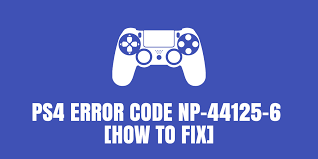ソニーコンピュータエンタテインメントのゲーム機PlayStation4、別名PS4を中心に問題が発生しています。人々は、ゲームパートナーからの招待を受け入れた瞬間に表示されるps4エラーコードNP-44125-6エラーについて報告しています。
一部のユーザーは、特定のゲームの招待状に参加するだけでなく、誰かを招待する際の問題を報告しました。このエラーは非常に苛立たしいものであり、誰もが即時の解決策を望んでいます。この記事は、この問題に取り組んでいるユーザーを支援することを目的としています。
ただし、問題を修正するために必要なトラブルシューティングについて説明する前に、このゲーム機でエラーコードNP-44125-6が発生する原因として考えられる理由を学びましょう。それでは、ガイドを始めましょう。
ps4エラーコードNP-44125-6エラーの考えられる理由
この特定のエラーにつながる原因となる多くの要因があります。これが発生する可能性がある一般的な理由のいくつかを以下に示します。
- TCP / IPの問題-議論されている問題の一般的な原因は、ルーターとISPです。一貫性のないネットワークの問題は、pS4との接続の問題がある理由である可能性があります。
- 不正なDNS–この問題のもう1つの理由は、ISPによってトリガーされた不正なDNSです。 ISPからトリガーされたMTU値は、現在の接続に適合しない可能性があります。
- IPトラックの競合–はい、可能です。 IPが受け入れられない場合、製造元は接続を許可しない可能性があります。
- ファームウェアの問題-デバイスはさまざまなバグ/欠陥のある古いバージョンで実行されている可能性があり、これがエラーを受け取る明らかな理由である可能性があります。
現在、問題の性質とその原因となる可能性のあるさまざまな要因を理解した後、私たちはそれらの解決策を探す立場にあります。以下は、エラー修正を取得するために試みる必要がある最善の解決策です。
ps4エラーコードNP-44125-6の修正
修正1:ネットワークサーバーに問題があるかどうかを確認する
最初に、これがPSNサーバーの問題が原因であるかどうかを確認する必要があります。 PSNの公式ページに移動して、そのステータスを確認してください。ソニーの側からすべてがうまくいけば。アカウント管理を検査し、考えられるすべての要素を体系的にチェックします。
修正2:ネットワーク設定を再起動します
招待リクエストに参加することはできません。TCP/ ISPとプライベートネットワークがエラーを形成するランダムなDNSを生成するという単純な理由です。その場合は、ルーターを再起動して問題を解決する方法があります。
ルーターの電源を20〜30秒間オフにし、メインソースからプラグを抜きます。これは、ps4エラーコードNP-44125-6エラーの原因となるいくつかの小さな不具合を取り除くのに役立ち、次にリクエストに参加したときにそのようなエラーが発生しないことがわかります。
修正3:ファームウェアを更新する
エラーが続く場合は、デバイスの更新を義務付ける必要があるかどうかを確認する必要があります。 PS4をアップデートするには、以下の手順に従う必要があります(インターネットに接続していることを確認してください)。
- 通知セクションに移動し、
- コンテキストメニューから、[更新のオプション]を削除することを選択します。
- PS4の電源ボタンを長押しして、完全にオフにします。
- デバイスの電源がオフになったら、しばらくしてから電源ボタンを押し続けます。
- ビープ音が2回鳴ったときにのみ放します。
- デバイスはセーフモードで開きます。
- 次に、AP物理ケーブルを使用してDualshockコントローラーを接続します。
- 提供された指示に従い、PSボタンをタップしてペアリングを開始します。
- ペアリングが完了したら、システムソフトウェアアップデートを見つけます。
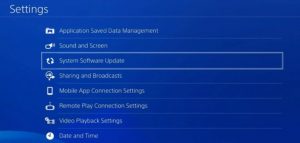
- それをクリックして、[インターネットを使用して更新]を選択します。
- 更新とインストールのプロセスが完了したら、デバイスを再起動して、変更が行われているかどうかを確認します。
修正4:PS4データベースを再構築する
この問題を報告した多くのユーザーは、これを解決策として試しました。彼らは、トリックが機能し、ps4エラーコードNP-44125-6エラーが再び表示されないことを発見しました。以下は、データベースを再構築する方法の手順です。
- PS4をセーフモードで起動します(以前に必要な手順を提供しました)。
- デバイスをセーフモードで起動した後、PS4コントローラーをコンソールに接続し、[データベースの再構築]オプションを選択します。
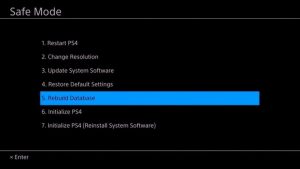
プロセスを完了させます。プロセス全体に1時間かかる場合があるため、焦って待ちます。コンソールの電源を切ることができます。画面が黒い場合でも、慌てる必要はありません。プロセスが完了したら、エラーが修正されたかどうかを確認します。そうでない場合は、以下に示す別のソリューションに移動してください。
修正5:ゲームを外部コンソールに転送する
このソリューションも多くの人に試されており、機能します。ゲームをインターネットから外部ストレージに移動してみて、これで修正できるかどうかを確認する必要があります。
- [設定]を開き、[ストレージ]オプションに移動します。
- システムストレージをクリックし、ハードディスクを選択します。
- アプリケーションをタップして、インストールされているゲームの数を確認します。
- PS4コントローラーのオプションを見つけます。外部ストレージに移動するオプションがあります。
- ゲームを選択し、[移動]オプションをクリックします。
修正6:MTUの構成
一貫性のない不正なDNSがある場合、MTUの問題により、通常のしきい値の制限を超えることができます。これがps4エラーコードNP-44125-6エラーの理由である場合は、次のようにする必要があります。
- コンソールの[設定]メニューに移動し、
- [ネットワーク]を選択し、[インターネット接続のセットアップ]オプションを見つけます。
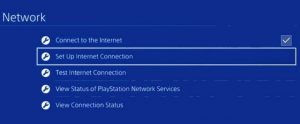
- カスタム接続をクリックし、
- IPアドレスプロンプトを受信したら、[自動]を選択し、[指定しない]オプションを選択してカスタムDHCPホスト名を選択します。
- [DNS設定]で[手動]を選択し、以下のDNS値を追加します。
プライマリDNS– 8.8.8.8
セカンダリDNS– 8.8.4.4
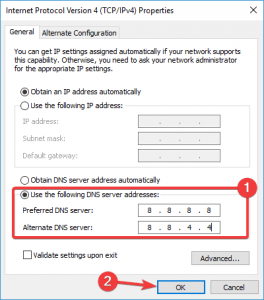
- MTU値の範囲で、値1473を入力し、[次へ]オプションをクリックします。
- コンソールに値を保存するように指示された手順に従います。
- 完了したら、デバイスを終了して再起動します。
修正7:WI-FIバンドを変更する
一度に同じ接続を使用するユーザーが複数いる場合、接続エラーが発生する可能性があります。この問題は、通常の2.4GHzの解像度でより一般的です。問題を解決するには、帯域を5ギガヘルツに変更する必要があります。手順は次のとおりです。
- Win + Xキーをクリックし、[デバイスマネージャー]を選択します。
- デバイスマネージャウィンドウで、[ネットワークアダプタ]をクリックして展開し、
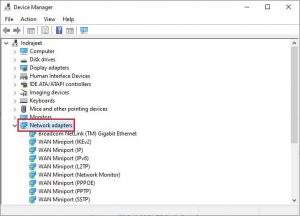
- WI-FIを右クリックして、プロパティを選択します。
- [詳細]をクリックし、
- 次に、プロパティで、[バンド]または[優先バンド]をクリックします。
- 値セクションで5GHz帯域オプションを選択し、[OK]をクリックして確認します。
問題がシステム関連の問題に関連している場合は、PC修復を使用してシステム全体のスキャンを実行し、自動修正を取得することをお勧めします。このツールは、システムファイル、DLLエラー、破損したレジストリ、さらにはウイルス攻撃に関する問題を修正することができます。 PC修復ツールをダウンロードするためのリンクは次のとおりです。
結論
それでおしまい!これで、ps4エラーコードNP-44125-6エラーを修正する方法についての記事を終了します。うまくいけば、これらのメソッドがエラー修正を取得するのに役立ちます。簡単な言葉で解決策を提供するために最善を尽くしました。それでも、言及された方法で提供されたステップに疑問がある場合は、以下にコメントしてください。